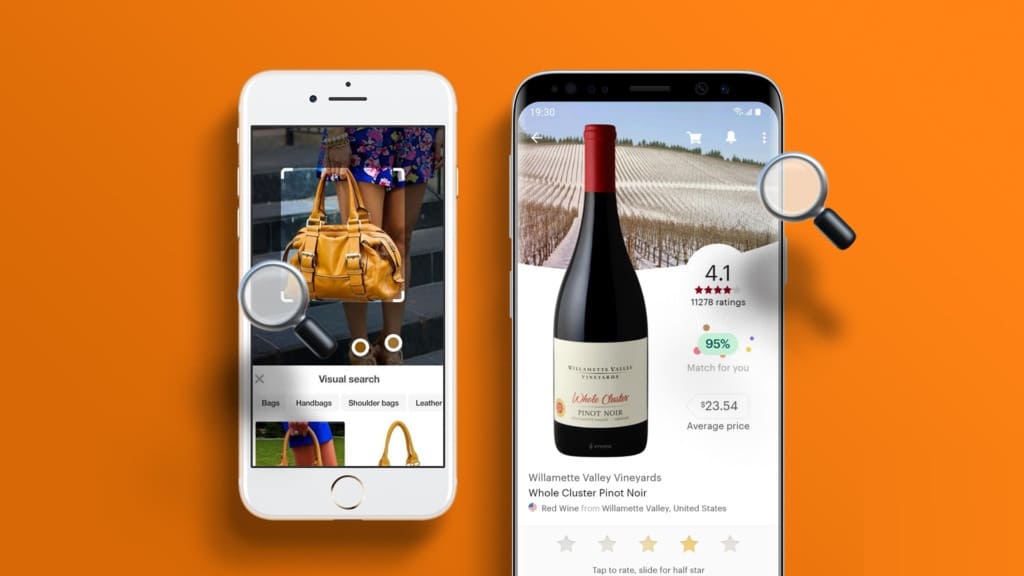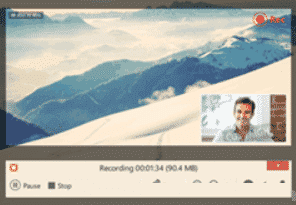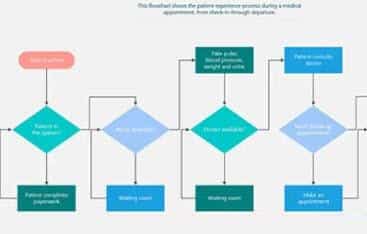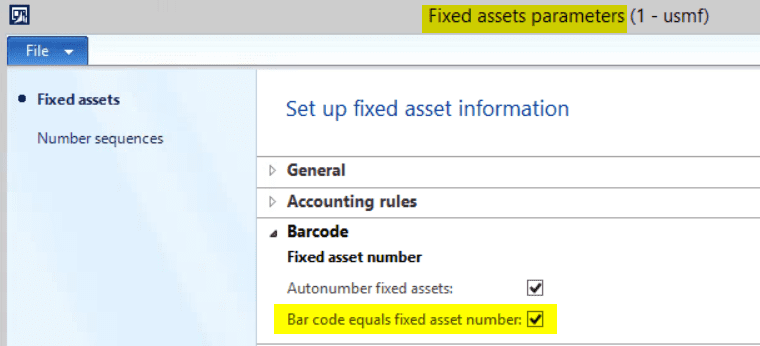यदि आप दर्जनों लोगों में से एक हैं व्हाट्सएप ग्रुप आपको रोज़ाना सैकड़ों फ़ोटो और वीडियो मिलते होंगे। अगर मीडिया को अपने आप डाउनलोड करने की सुविधा चालू है, तो यह आपके iPhone या Android स्टोरेज को जल्दी भर सकता है। अच्छी बात यह है कि आप WhatsApp को अपने iPhone और Android पर फ़ोटो और वीडियो को अपने आप सेव करने से रोक सकते हैं।
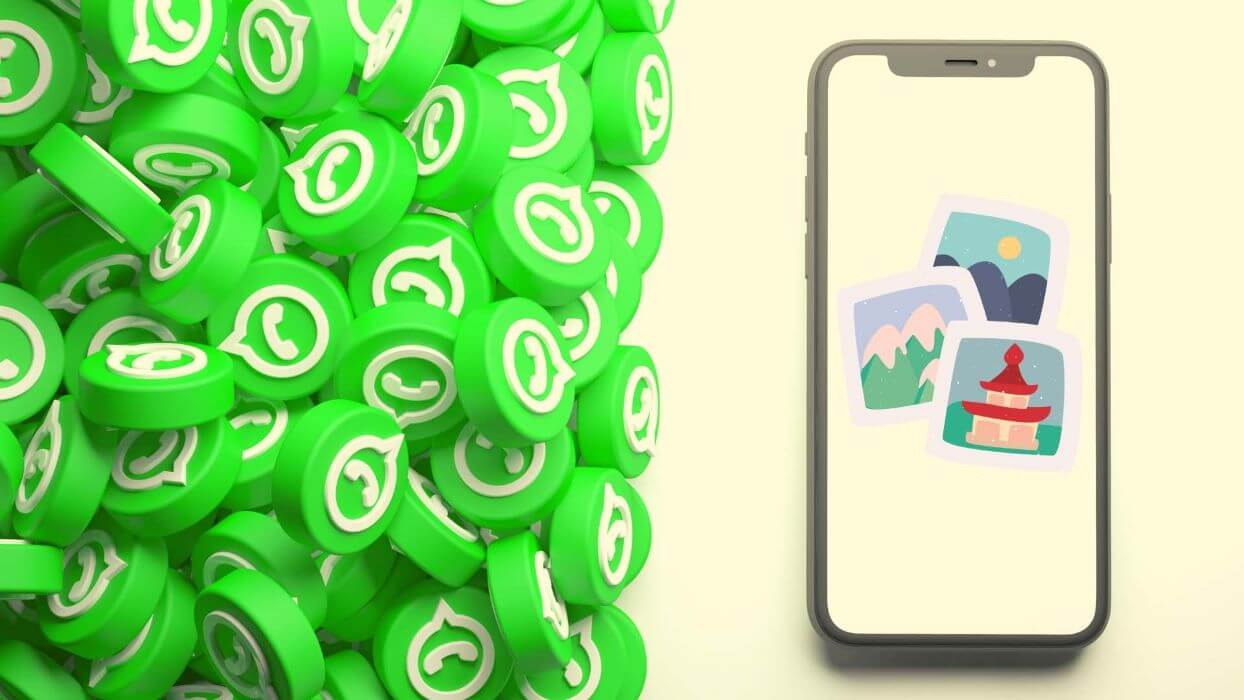
1. WhatsApp को iPhone पर इमेज सेव करने से रोकें
सबसे पहले, हम आपको दिखाएंगे कि अपने iPhone पर स्वचालित मीडिया डाउनलोड कैसे बंद करें। यह उन लोगों के लिए बेहद उपयोगी है जिनके मोबाइल डेटा प्लान सीमित हैं। सेटिंग्स मेनू से बदलाव करने के लिए नीचे दिए गए चरणों का पालन करें। WhatsApp.
प्रश्न 1: खुला हुआ WhatsApp iPhone पर जाएं और समायोजन।
प्रश्न 2: का पता लगाने भंडारण और डेटा.
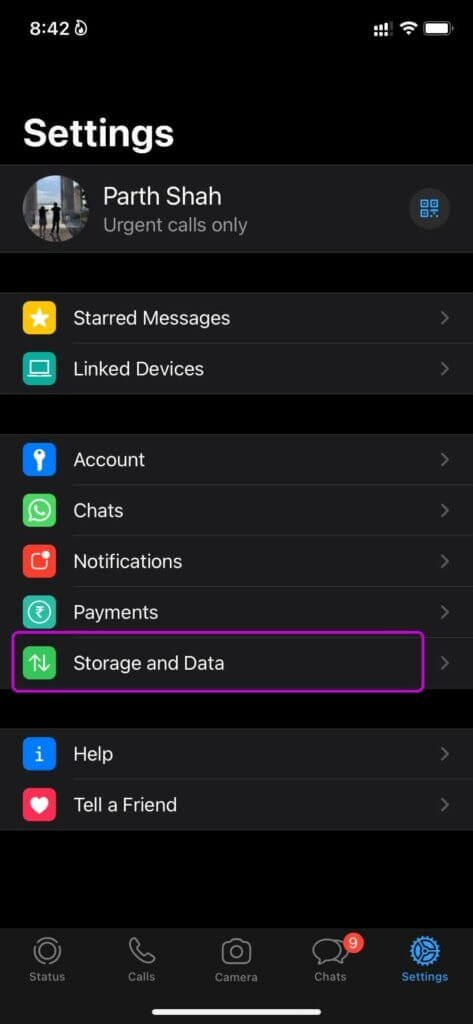
चरण 3: आपको एक विकल्प मिलेगा स्वचालित मीडिया डाउनलोड.
प्रश्न 4: ऑनलाइन لى सभी सूचियाँ - फ़ोटो, ऑडियो, वीडियो, दस्तावेज़ और अक्षम करें स्वत: डाउनलोड करें प्रत्येक प्रकार के मीडिया के लिए.
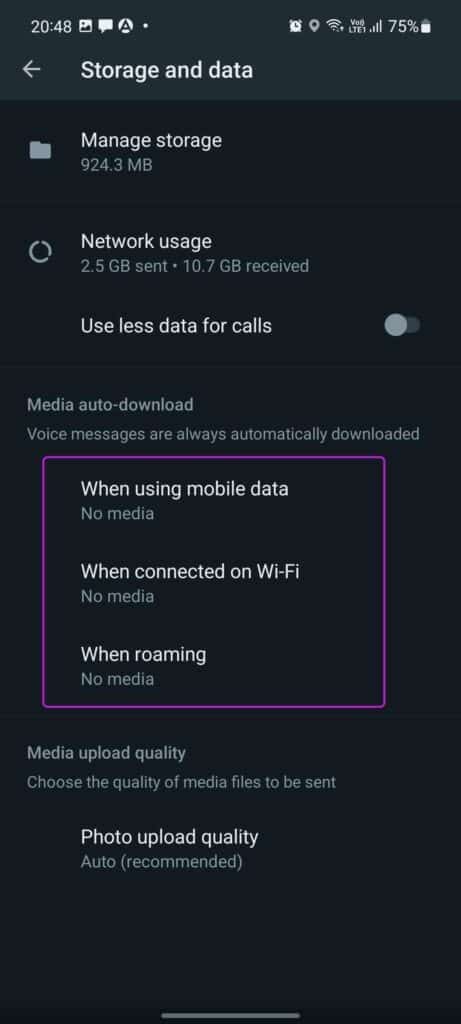
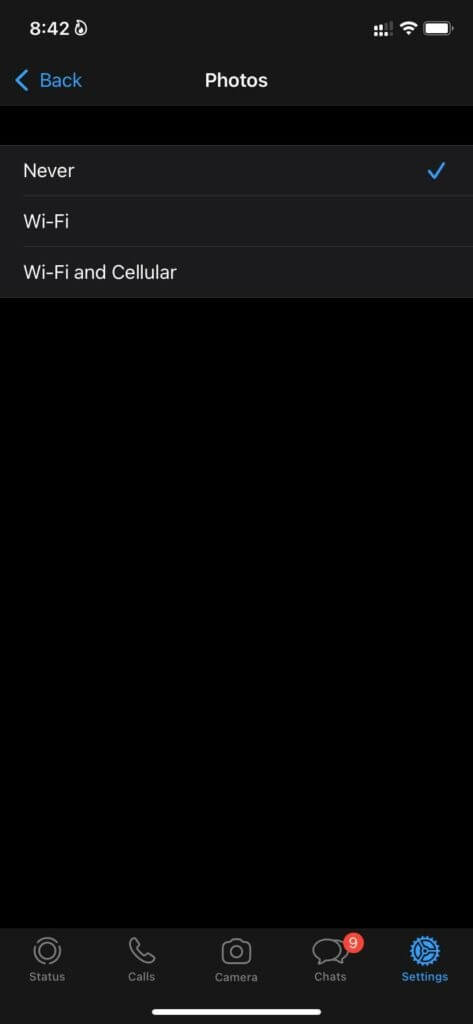
आप वाई-फाई पर मीडिया का स्वतः डाउनलोड सक्षम कर सकते हैं, लेकिन वाई-फाई और सेल्युलर का चयन न करें।
कैमरा रोल में सहेजना अक्षम करें
मैंने iPhone के लिए WhatsApp में पहले से ही ऑटोमैटिक मीडिया डाउनलोड बंद कर रखा है। हालाँकि, जब भी मैं WhatsApp में कोई फ़ोटो या वीडियो डाउनलोड करने की कोशिश करता हूँ, तो ऐप उसे अपने आप मेरे iPhone के कैमरा रोल में सेव कर देता है।
यदि आपके आईफोन पर आईक्लाउड अपलोड सक्षम है, तो आप देखेंगे कि व्हाट्सएप से अनावश्यक फोटो और वीडियो भी आईक्लाउड सर्वर पर अपलोड हो रहे हैं।
प्रश्न 1: चालू करो WhatsApp आईफोन पर।
प्रश्न 2: टैब पर जाएं "समायोजन"।
चरण 3: का पता लगाने चैट.
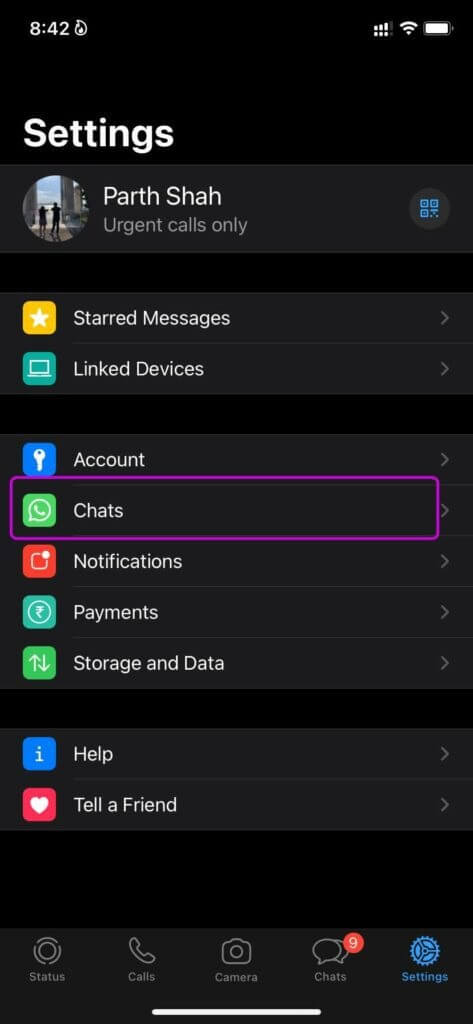
प्रश्न 4: अक्षम करना कैमरा रोल में सहेजें टॉगल और तुम ठीक हो।
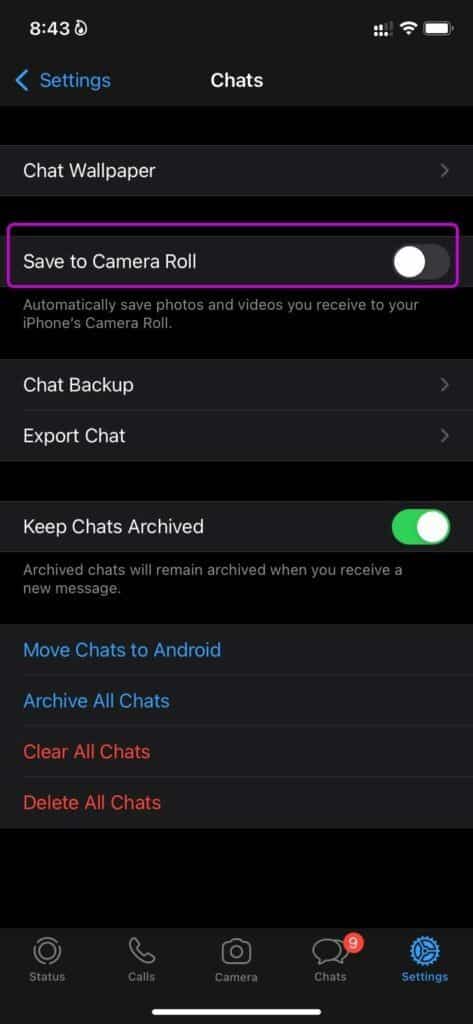
अब जब आपने उपरोक्त चरणों का पालन कर लिया है, तो iPhone पर आपके WhatsApp खाते की वर्तमान स्थिति यहां दी गई है।
आपको व्यक्तिगत चैट और WhatsApp ग्रुप में नए फ़ोटो और वीडियो मिलते रहेंगे। आप टैप कर सकते हैं डाउनलोड आइकन आने वाली मीडिया और विषय-वस्तु पर एक झलक पाने के लिए।
यदि आप उस विशिष्ट फ़ोटो या वीडियो को अपने iPhone फ़ोटो ऐप में सहेजना चाहते हैं, तो टैप करें الةورة और खुला पूर्व दर्शन।

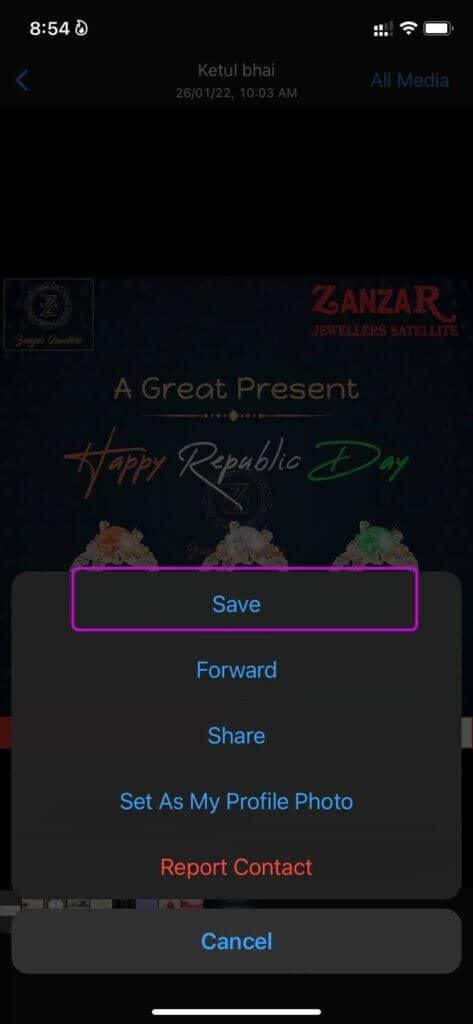
पर क्लिक करें शेयर आइकन नीचे आपके पास कई विकल्प हैं जैसे कि सेव, पुनर्निर्देशन ، भाग लेना , औरप्रोफाइल चित्र के रूप में सेट. पर क्लिक करें गैलरी में मीडिया सहेजें और संग्रहीत करेंइस तरह, आप केवल चुनिंदा फ़ाइलें ही सहेजते हैं और अपने फोन के स्टोरेज स्थान को अनुपयुक्त मीडिया से अव्यवस्थित नहीं करते।
2. व्हाट्सएप को एंड्रॉइड पर इमेज सेव करने से रोकें
एंड्रॉइड के लिए WhatsApp अपने iPhone समकक्ष से अलग नेविगेशन सिस्टम प्रदान करता है। Android पर WhatsApp को फ़ोटो और वीडियो सेव करने से रोकने के लिए नीचे दिए गए चरणों का पालन करें।
प्रश्न 1: खुला हुआ WhatsApp से एंड्रॉयड और क्लिक करें थ्री-डॉट मेनू ऊपर।
प्रश्न 2: के पास जाओ समायोजन और खुला भंडारण और डेटा.
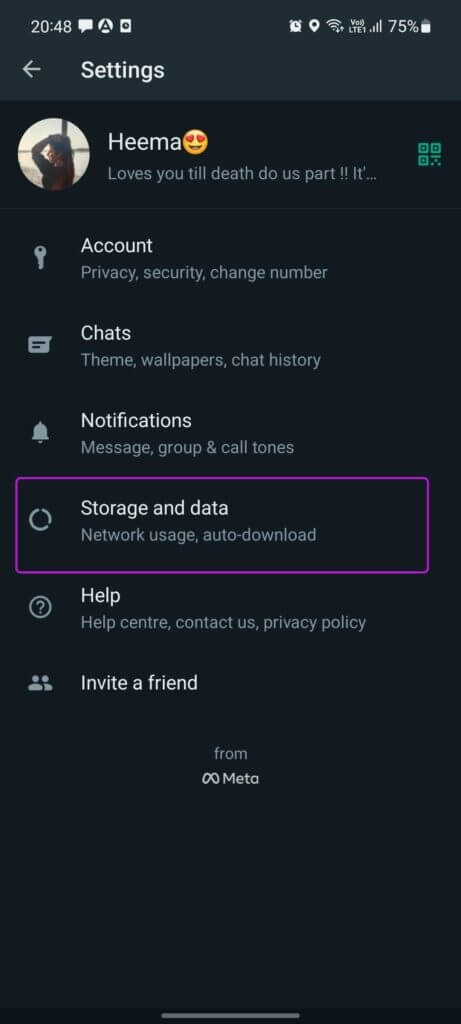
चरण 3: ऑटो-डाउनलोड मीडिया से, चुनें मोबाइल डेटा का उपयोग करते समय और अक्षम करें सभी प्रकार के मीडिया पॉपअप मेनू से।
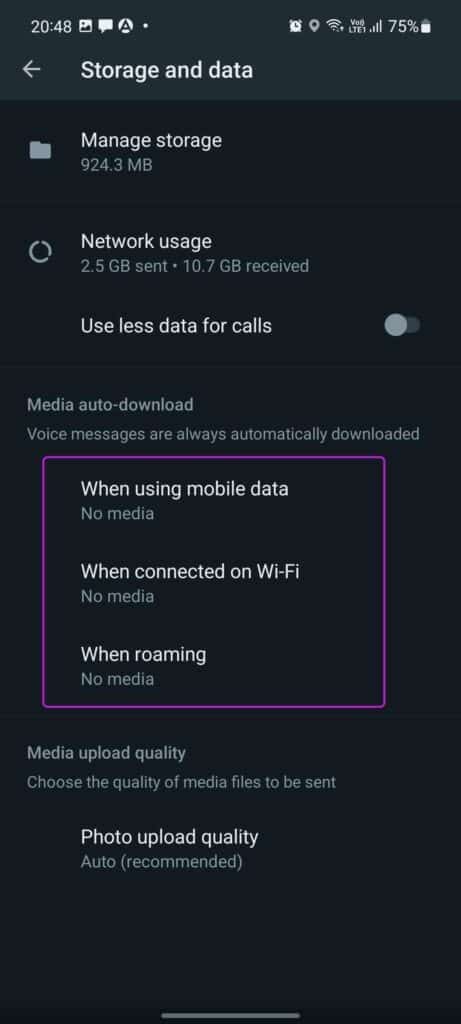
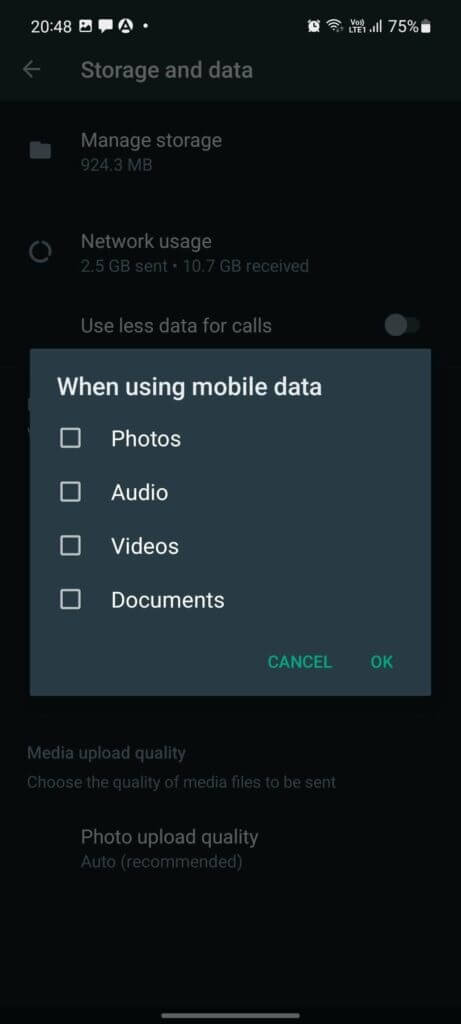
Android गैलरी में मीडिया डाउनलोड अक्षम करें
जैसा हमने iPhone पर किया था, उसी तरह आपके पास डाउनलोड किए गए मीडिया को अपने फोन की गैलरी में सहेजने को अक्षम करने का विकल्प है।
प्रश्न 1: चालू करो WhatsApp Android पर जाएं समायोजन।
प्रश्न 2: का पता लगाने चैट.
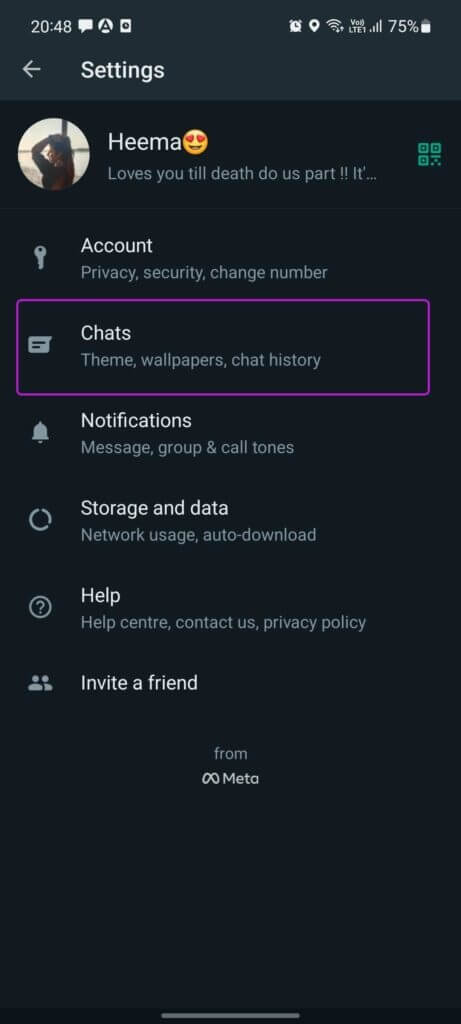
चरण 3: स्विचिंग अक्षम करें मीडिया विजन एक सूची से चैट सेटिंग्स.

अब से, मीडिया आपके WhatsApp चैट या ग्रुप से बाहर नहीं जाएगा। आपको फ़ोटो या वीडियो को अपने फ़ोन की गैलरी में मैन्युअल रूप से सेव करना होगा।
प्रश्न 1: पर क्लिक करें الةورة أو चलचित्र आप व्हाट्सएप पर क्या देखना चाहते हैं।
प्रश्न 2: खुला हुआ छवि या वीडियो का पूर्वावलोकन करें.
चरण 3: का पता लगाने तीन सूत्री सूची शीर्ष पर और चुनें बचा ले।

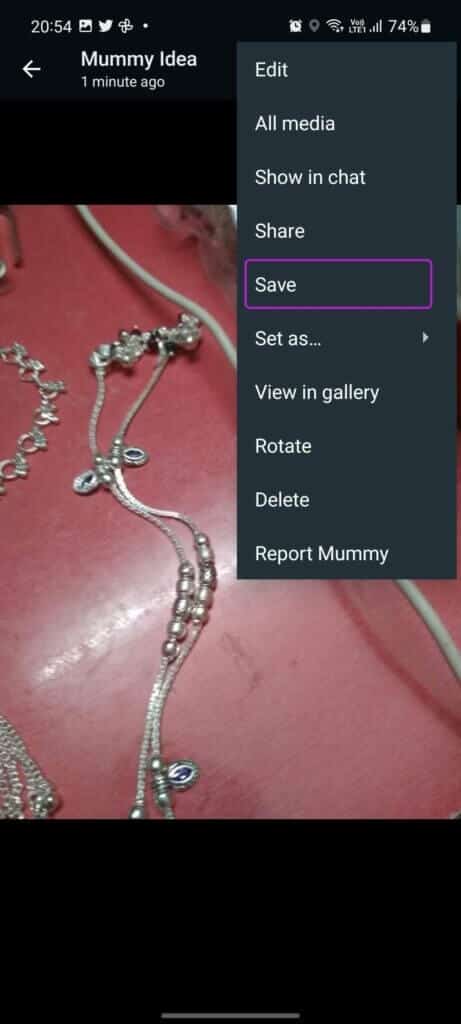
WhatsApp में मीडिया संग्रहण प्रबंधित करना
आपने WhatsApp को Android और iPhone पर सभी प्रकार की मीडिया फ़ाइलों को सेव करने से सफलतापूर्वक रोक दिया है। लेकिन मौजूदा मीडिया फ़ाइलों का क्या? WhatsApp उन्हें संभालने के लिए एक बेहतरीन स्टोरेज मैनेजर प्रदान करता है।
प्रश्न 1: खुला हुआ WhatsApp और जाएं समायोजन।
प्रश्न 2: का पता लगाने भंडारण और डेटा सूची.
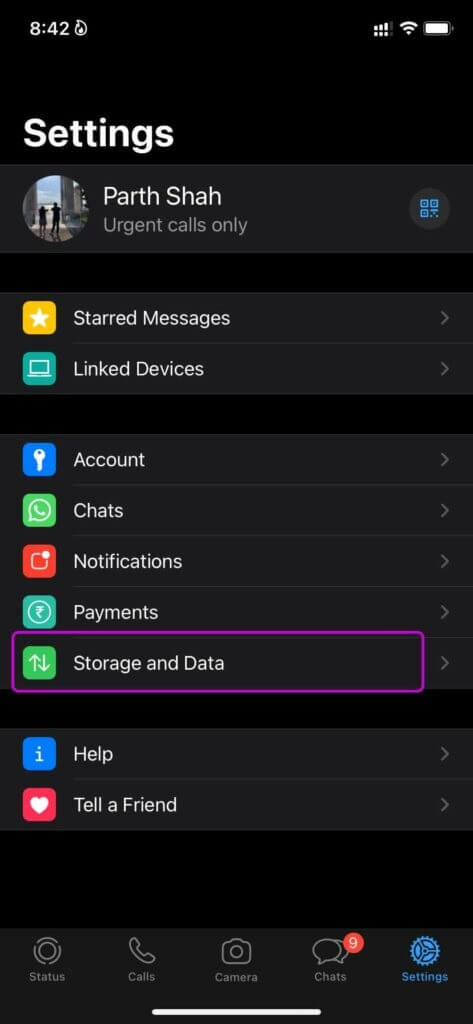
चरण 3: पर क्लिक करें भंडारण प्रबंधन.
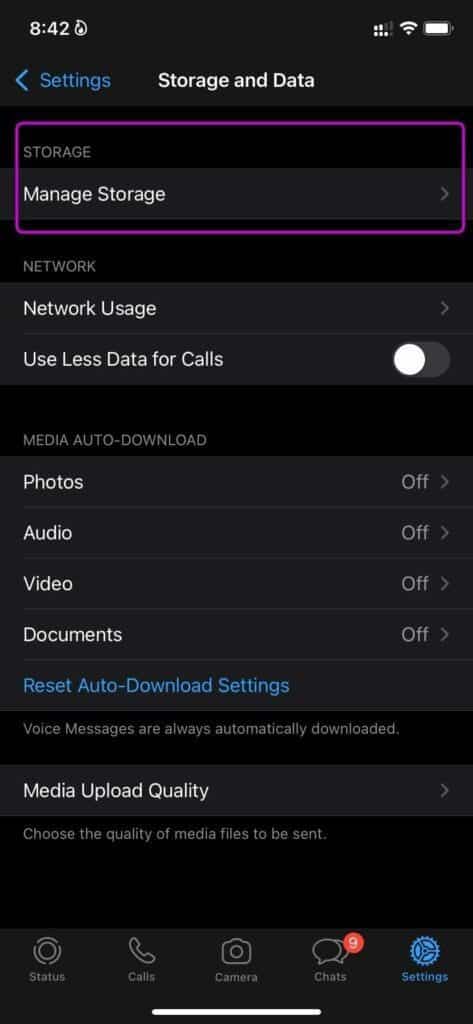
प्रश्न 4: आपको नीचे दी गई सूची में अपने WhatsApp मीडिया का विस्तृत विवरण दिखाई देगा। मीडिया फ़ाइलें 5MB से बड़ा है तो उसे अपने फोन से हटा दें।
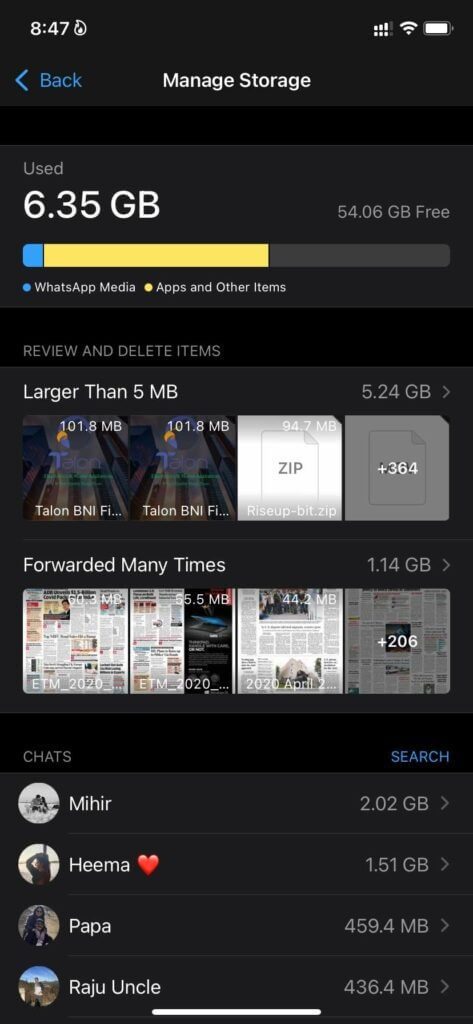
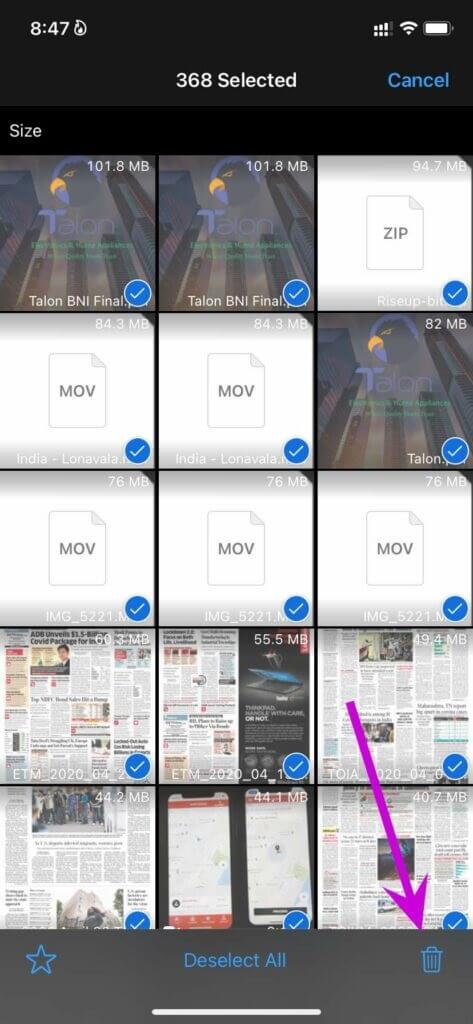
WhatsApp मीडिया को कुशलतापूर्वक प्रबंधित करें
व्हाट्सएप की डिफ़ॉल्ट सेटिंग्स आने वाली तस्वीरों, वीडियो और GIF को अपने आप डाउनलोड करके आपके फ़ोन की स्टोरेज में सेव कर देती हैं। इससे आपके इंटरनेट बैंडविड्थ और फ़ोन की कीमती स्टोरेज स्पेस की खपत होती है। अगर आप सावधान नहीं रहे, तो आपके फ़ोन की गैलरी अनगिनत तस्वीरों से भर सकती है। ور باح الخيرउन्हें मैन्युअल रूप से हटाने के बजाय, आप व्हाट्सएप में सेटिंग्स में कुछ समायोजन कर सकते हैं और ऐप को छवियों को सहेजने से रोक सकते हैं।